Maskieren von Ebenen
Mit einer Ebenenmaske wird ein Teil der Ebene sichtbar geschaltet, während der Rest der Ebene unsichtbar bleibt. Sie können mit einer Maskierungsebene also Teile einer Ebene "löschen", die Sie nicht benötigen.
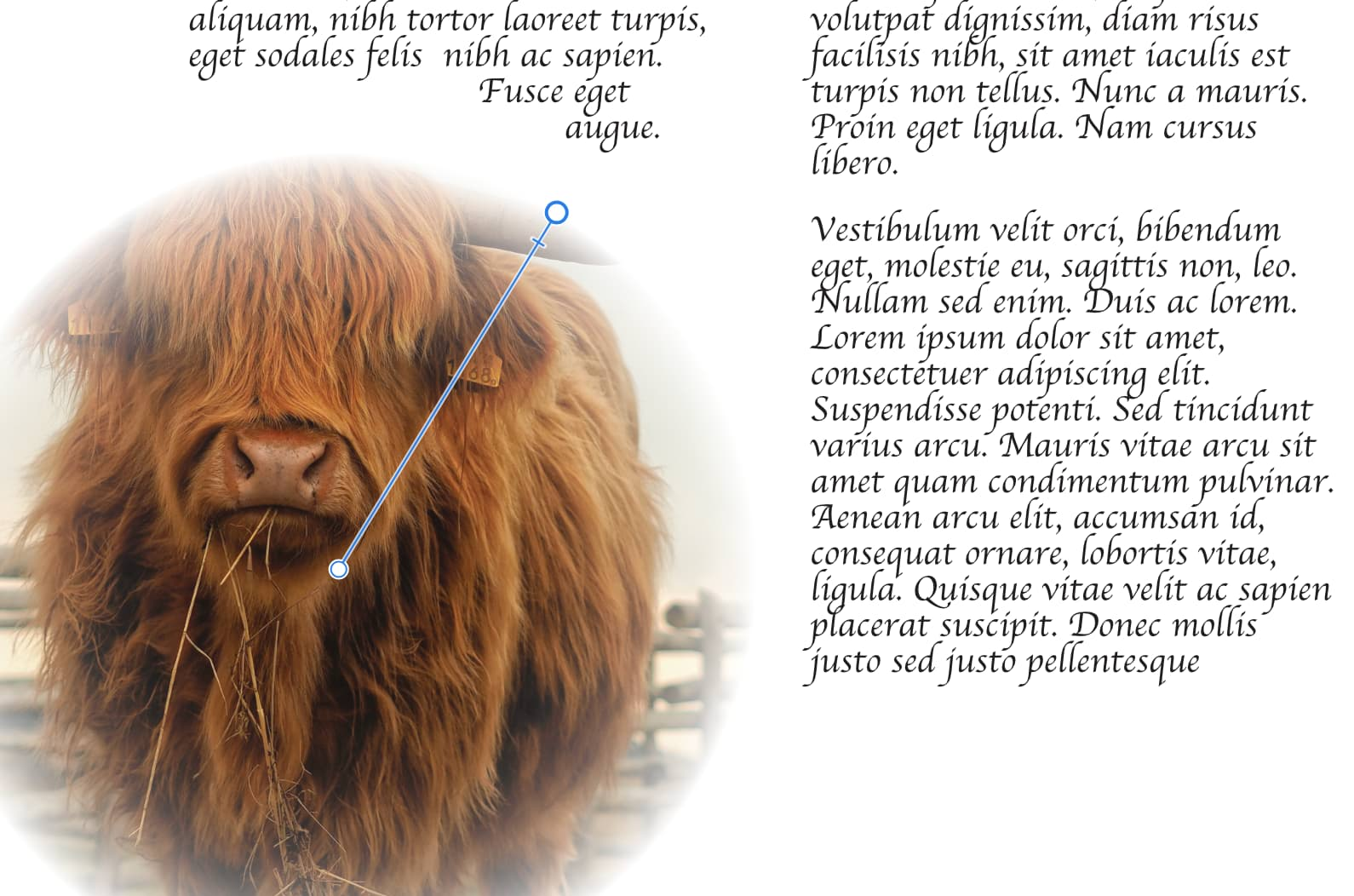
Mit einer Ebenenmaske wird ein Teil der Ebene sichtbar geschaltet, während der Rest der Ebene unsichtbar bleibt. Sie können mit einer Maskierungsebene also Teile einer Ebene "löschen", die Sie nicht benötigen.
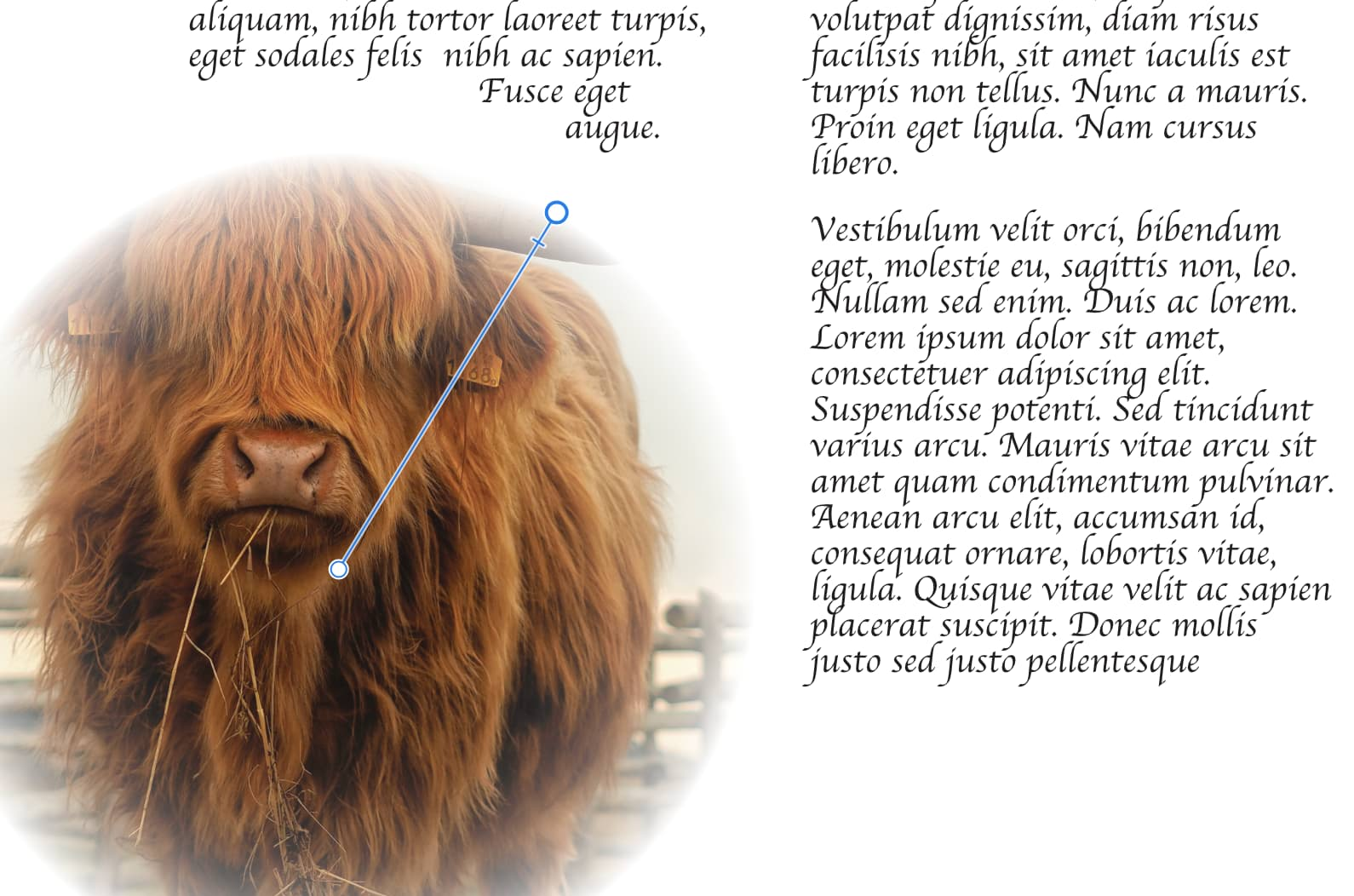
Masken werden als separate Ebenen eingefügt, sodass Sie sie flexibel verschieben und bearbeiten können. Maskierungsebenen beeinflussen alle Objekte, die im Panel "Ebenen" innerhalb derselben übergeordneten Ebene unter ihnen liegen. Sie können Maskierungsebenen auch an einzelne Objekte anheften und zuschneiden, sodass sie nur dieses spezielle Objekt beeinflussen.
Anpassungsebenen verfügen ebenfalls über Eigenschaften von Maskierungsebenen. Sie können Bereiche einer Anpassungsebene genau so verdecken und freilegen wie bei einer Maskierungsebene.
Nachdem Sie eine Maskierungsebene angelegt haben, können Sie verschiedene Grau- oder Deckkraftstufen auf sie übertragen: Mit Weiß (oder 100 % Deckkraft) legen Sie Inhalte frei, mit Schwarz (oder 0 % Deckkraft) verdecken Sie Inhalte. Alle dazwischen liegenden Graustufenwerte erzeugen teilweise transparente Masken. Experimentieren Sie einfach mit diesen Möglichkeiten, indem Sie einen Verlauf (mit dem Werkzeug "Verlauf") auf eine Maskierungsebene legen und dann seinen Endmarkern verschiedene Graustufen oder Deckkraftwerte zuweisen.
Sie können für Maskierungsebenen auch Mischmodi festlegen.
Sie können die Auswirkung von Anpassungen, Filtern oder Farbeffekten auf eine Maske nicht nur mit Pinseln freilegen oder verdecken, sondern auch bequem mit den Befehlen Maske leeren und Maske füllen.
Die Miniatur neben dem Eintrag des Zielobjekts wird nun geändert und zeigt den Maskierungsstatus und Zuschnitt an.
Das maskierende Objekt wird nun per "Am obersten Objekt zuschneiden" an das Zielobjekt angeheftet.
Sie können als maskierendes Objekt auch eine Gruppe von Objekten verwenden. Diese bleiben auch nach dem Maskieren als unabhängige Objekte erhalten. Sie können Sie Gruppe erweitern und reduzieren und ihre Objekte verändern.
Die Miniatur der ausgeblendeten Maske wird mit einem roten Durchstrich markiert.